Projektihaldus
Pärast vajalike projektide loomist on need saadaval vahekaardil Kõik projektid . Kuvatakse järgmine teave:
- Nimi: projekti nimi.
- Muudetud kuupäev: projekti muutmise kuupäev.
- Küsitlused: uuringute arv projektis.
- Vastused: projekti kõigi küsitluste põhjal saadud vastuste koguarv.
- Keskkond: keskkond, milles projekt loodi.
Saate teha järgmisi toiminguid.
- Nimeta ümber: nimetage oma projekti pealkiri ümber.
- Kopeeri: looge oma projekti koopia samas või erinevas keskkonnas.
- Jaga: jagage oma projekti koostöö eesmärgil teiste inimestega.
- Uuendus: värskendage oma projekti sama projekti koopiaga.
- Kustuta: kustutage projekt, mida te enam ei vaja.
Projekti ümbernimetamine
Logi sisse Dynamics 365 Customer Voice.
Libistage vahekaardil Kõik projektid kursoriga üle projekti, mille soovite ümber nimetada, valige vertikaalne kolmikpunkt
 ja seejärel valige Nimeta ümber.
ja seejärel valige Nimeta ümber.Sisestage dialoogiboksis Projekti ümbernimetamine uus nimi ja seejärel valige Nimeta ümber.
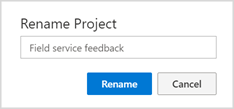
Projekti kopeerimine
Saate luua oma projektist koopia kas samas keskkonnas või mõnes erinevas keskkonnas. Dynamics 365 Customer Voice annab uuele projektile sama nime kui olemasolev projekt ja lisab - copy sellele. Soovi korral saate projekti ümber nimetada.
Mis on uude projekti kopeeritud?
- Uuringud: uuringud koos nende kohandustega kopeeritakse uude projekti uue eksemplarina.
- Rahulolu mõõdikud: kõik rahulolu mõõdikud, mis on konfigureeritud nende vastavate küsimuste jaoks, kopeeritakse uude projekti. Rahulolu mõõdikud säilitavad oma vastendused koos küsimustega äsja loodud uuringutes.
- Power Automate vood: kõikprojekti jaoks konfigureeritud vood Power Automate kopeeritakse uude projekti.
- Meilimallid: kõik uuringute jaoks konfigureeritud meilimallid kopeeritakse uude projekti.
Mida ei kopeerita uude projekti?
Uuringu tagasiside andmeid ja rahulolu mõõdikute andmeid uude projekti ei kopeerita.
Projekti kopeerimine
Logi sisse Dynamics 365 Customer Voice.
Hõljutage vahekaardil Kõik projektid kursorit kopeeritava projekti kohal, valige ja seejärel valige
 Kopeeri.
Kopeeri.Kuvatakse tekst Kopeeri projekt ekraanile .
Tehke üht järgmistest.
Projekti kopeerimiseks samas keskkonnas, kus praegu töötate, valige jaotises Praegune asukoht loetletud keskkond.
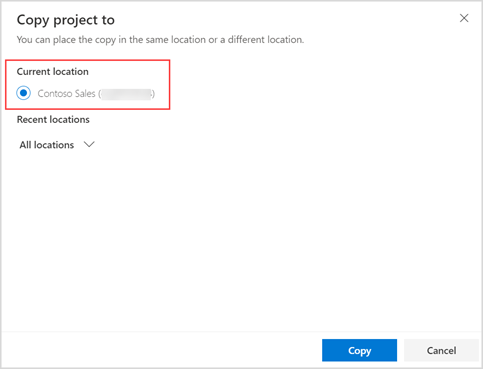
Projekti kopeerimiseks mõnda muusse keskkonda laiendage jaotist Kõik asukohad ja seejärel valige keskkond.
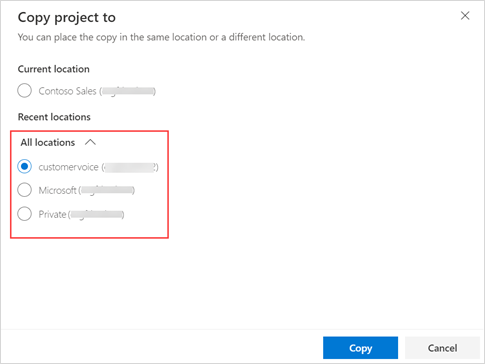
Pärast keskkonna valimist valige Kopeeri. Kui projekt kopeeritakse valitud asukoht, kuvatakse ülemises parempoolses nurgas teatis.
Projekti ühiskasutusse andmine
Saate anda projekti oma organisatsioonis mitme inimesega ühiskasutusse, et nad saaksid projekti raames projekti struktuuri ja paigutuse osas koostööd teha. Inimesed, kellele annate projekti ühiskasutusse, saavad ühiskasutatava projekti kaasomanikeks. Teiega jagatud projektid on saadaval vahekaardil Kõik projektid .
Kui annate projekti ühiskasutusse, Microsoft 365 luuakse ID-s rühm Microsoft Entra ja projekti kaasomanikud lisatakse rühma liikmeteks. Kui eemaldate projektist kaasomaniku, eemaldatakse kaasomanik ID-rühmast Microsoft Entra . Kui eemaldate projektist kõik kaasomanikud, säilib rühm selliselt, et teie olete selle ainuliige. Rühma loomisel Microsoft 365 Microsoft Dataverse luuakse meeskond (ID-tüüpi Microsoft Entra rühm). Dataverse’ meeskonnale määratakse projekti ja uuringu andmete omandiõigus.
Mida saab kaasomanik teha?
Projekti kaasomanikul on projekti omanikuga sama taseme õigused. See tähendab, et kaasomanik saab projekti luua, redigeerida, värskendada, kustutada ja anda ühiskasutusse.
Mida ei saa kaasomanik teha?
Kaasomanik ei saa eemaldada projekti loojat ühiskasutuses projektist.
Kaasomanik ei saa kustutada teise kasutaja loodud uuringut. Uuringu saab kustutada ainult selle loonud kasutaja. Kui kaasomanik proovib teise kasutaja loodud uuringut sisaldavat projekti kustutada, kuvatakse tõrge.
Kaasomanik ei saa teisaldada teise kasutaja loodud uuringut. Uuringu saab teisaldada ainult selle loonud kasutaja. Kui kaasomanik proovib teisaldada teise kasutaja loodud uuringut sisaldavat projekti, kuvatakse tõrge.
Kuidas vastuseid jagatakse?
Kui projekt sisaldab vastuseid, näeb kaasomanik kõiki vastuseid vasakpoolsel paanil jaotises Aruanded . Customer Voice’i uuringu vastuste olemis antakse kaasomanikega ühiskasutusse ainult need vastused, mis saadi pärast projekti ühiskasutusse andmist. Projektid ja uuringud kuuluvad meeskonnale Microsoft Dataverse (ID-tüüpi Microsoft Entra rühma). Dataverse’i meeskonnale kuuluvad ainult need vastused, mis on saadud pärast projekti ühiskasutusse andmist. Vana tagasiside kuulub jätkuvalt projekti omanikule.
Projekti ühiskasutusse andmine
Logi sisse Dynamics 365 Customer Voice.
Libistage vahekaardil Kõik projektid kursoriga üle projekti, mille soovite ühiskasutusse anda, valige ja seejärel valige
 Anna ühiskasutusse .
Anna ühiskasutusse .Valige paneelil Ühiskasutus vahekaardil Ühiskasutus loendist Ühiskasutus kasutaja nimi. Saate valida mitu kasutajat.
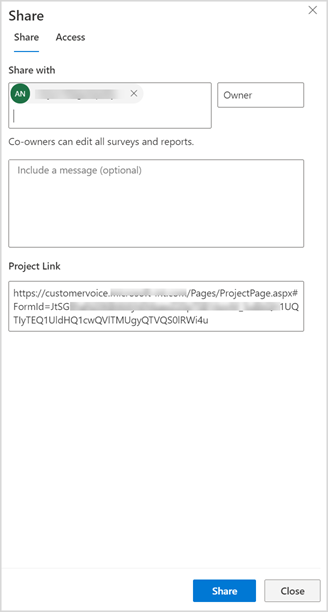
(Valikuline: lisage kaasomanike saatmiseks teade.)
Valige Jaga.
Kaasomanikud kuvatakse vahekaardil Access .
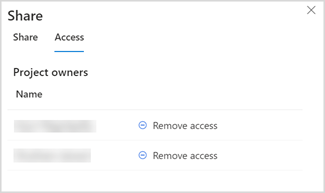
Projektist kaasomaniku eemaldamine
Logi sisse Dynamics 365 Customer Voice.
Libistage vahekaardil Kõik projektid kursoriga üle projekti, millest soovite kaasomaniku eemaldada, valige ja seejärel valige
 Anna ühiskasutusse .
Anna ühiskasutusse .Avage paneelil Ühiskasutus vahekaart Juurdepääsja seejärel valige Eemalda eemaldatav kasutaja juurdepääs .
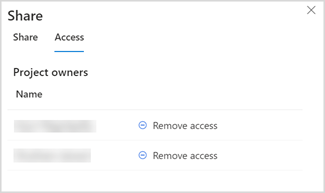
Uuringuandmete omandiõigus
Projekti loomisel on projekti looja projekti ja uuringuandmete (vastused ja kutsed) omanik. Kui projekt on ühiskasutuses, on Microsoft Dataverse projekti ja uuringuandmete (vastused ja kutsed) omanik meeskond (tüübiga Microsoft Entra ID). Dataverse’i meeskonnale määratakse projekti omaniku turberoll ja see on omanikust meeskond. Lisateave: Juurdepääsumeeskondade ja omanikmeeskondade kasutamine koostöö tegemiseks ja teabe jagamiseks
Ainult pärast Dataverse’i meeskonna poolt ühiskasutusse andmist saadud ja loodud vastused ja kutsed.
Järgmises tabelis on toodud andmete omandiõigus rakenduse Dynamics 365 Customer Voice olemites.
| Entity | Kasutaja omandis olevad projektid | Ühiskasutuses projektid |
|---|---|---|
| Customer Voice'i projekt | Projekti looja | Meeskond (Dataverse) |
| Customer Voice'i rahulolumõõdik | Projekti looja | Meeskond (Dataverse) |
| Customer Voice'i lokaliseeritud uuringu meilisõnumimall | Projekti looja | Meeskond (Dataverse) |
| Customer Voice'i uuring | Projekti looja | Meeskond (Dataverse) |
| Customer Voice'i uuringu meilisõnumimall | Projekti looja | Meeskond (Dataverse) |
| Customer Voice'i uuringuküsimus | Projekti looja | Meeskond (Dataverse) |
| Customer Voice'i uuringuküsimuse vastus | Projekti looja | Meeskond (Dataverse) |
Projekti värskendamine
Saate värskendada oma projekti sama projekti koopiaga. Koopia võib asuda samas keskkonnas või erinevas. Projekti koopiat värskendades saate teha täiendavaid muudatusi sel ajal, kui küsitlus saadetakse vastajatele ja saate vastuseid, ilma küsitlust katkestamata.
Märkus.
Projekti saab uuendada ainult iseenda koopiast, mitte mis tahes muust projektist.
Värskendada saab järgmisi komponente.
- Projekt
- Nimetus
- Rahulolumõõdikud
- Uuring
- Ametinimetus
- Kirjeldus
- Nimetus
- Küsimuste ja nende vastavate vastuste valikud
- Küsitluse kohandamised
- Küsitluse jaotuse sätted
- Meilimallid ja nende vastavad keeled
Värskendustoimingu mõistmiseks vaadakem järgmist näidet.
Töötate ettevõttes nimega Jõgi ja saate luua ja lõpule viia uuringuid järgmiste keskkondade üleselt
Arendus: keskkond, kus loote ja testite uuringuid.
Tootmine: keskkond reaalajas küsitluste jaoks, kus liigutate lõpetatud uuringuid ja jagate neid seejärel vastajatega.
Teisaldasite kliendi rahulolu küsitluse töökeskkonda ja tahate teha sellele järgmised muudatused.
- Lisada küsimuse
- Muuta värvikujundust
- Lisada taustapildi
Ettevõtte poliitikana saate redigeerida küsitlusi otse töökeskkonnas. Seega saate luua küsitluse koopia arenduskeskkonnas ja teha vajalikud muudatused. Uuendate nüüd töökeskkonnas küsitluse andmeid kasutades arenduskeskkonnas loodud ja uuendatud koopiat.
Märkus.
Sihtprojekti uuendades küsitlus kustutatakse kui see on saadaval ainult sihtkeskkonnas, kuid mitte lähtekeskkonnas. Näiteks kui lähteprojektil on kaks uuringut (S1 ja S2) ning sihtprojektil on kolm uuringut (S1, S2 ja S3), kustutatakse S3 sihtprojekti uuendamisel lähteprojektiga.
Projekti värskendamine
Logi sisse Dynamics 365 Customer Voice.
Libistage vahekaardil Kõik projektid kursoriga üle projekti, mida soovite värskendada, valige ja seejärel valige
 Värskenda.
Värskenda.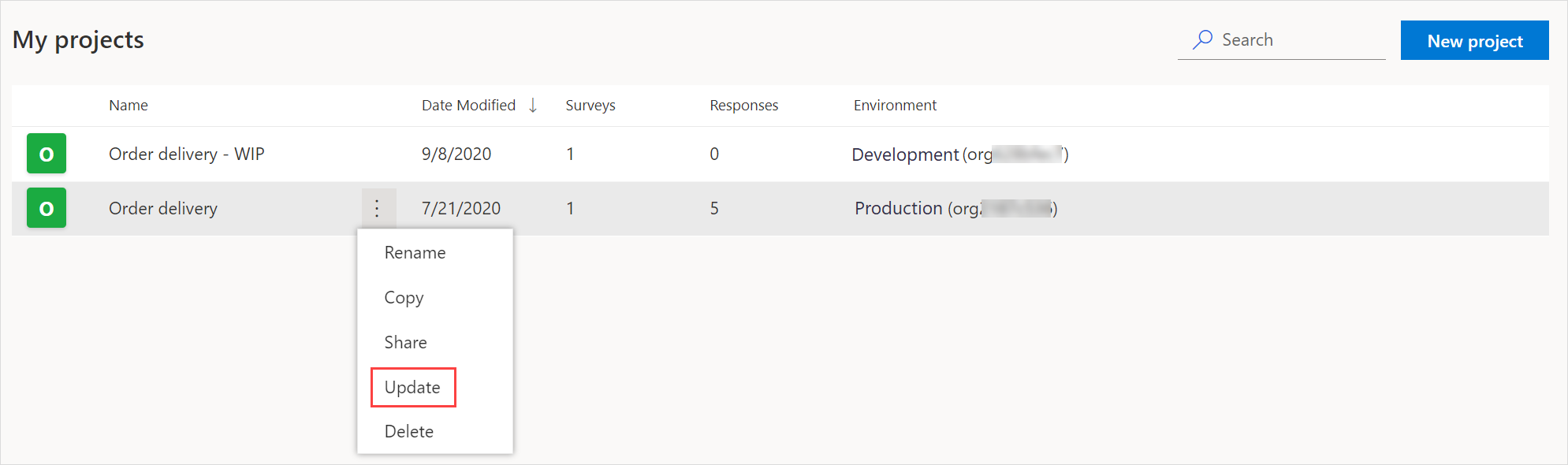
Valige kuval Projekti värskendamine projekt, millest teie projekti tuleb värskendada.
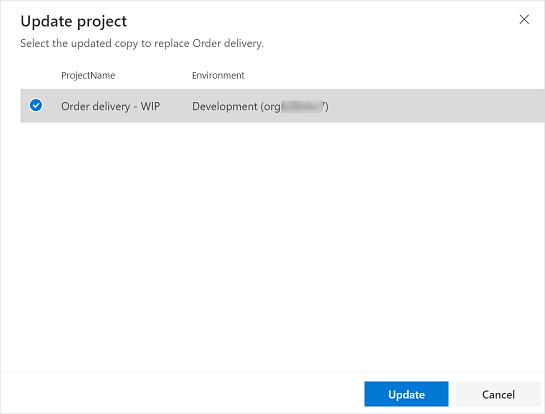
Valige kinnituse dialoogiboksis Kinnita .
Kui projekt on värskendatud, ilmub ülemisse parempoolsesse nurka teatis.
Projekti kustutamine
Saate kustutada projekti, mida te enam ei vaja. Projekti kustutamine eemaldab selle uuringud, rahulolu mõõdikud, meilimallid, uuringu vastuste andmed ja rahulolu mõõdikute andmed. Uuringutega seostatud Power Automate’i vood inaktiveeritakse. Projekti kustutamine on püsiv ja seda ei saa ümber pöörata.
Projekti kustutamine
Logi sisse Dynamics 365 Customer Voice.
Libistage vahekaardil Kõik projektid kursoriga üle projekti, mille soovite kustutada, valige ja seejärel valige
 Kustuta.
Kustuta.Valige kinnitusdialoogis Kustuta.
Vaata ka
Tagasiside
Varsti tulekul: 2024. aasta jooksul tühistame GitHubi probleemide funktsiooni sisutagasiside mehhanismina ja asendame selle uue tagasisidesüsteemiga. Lisateabe saamiseks vt https://aka.ms/ContentUserFeedback.
Esita ja vaata tagasisidet